Windows 11采用了全新的右键菜单设计,虽然外观更现代化,但很多用户抱怨它响应慢、常用功能被隐藏。本文将详细介绍4种方法恢复Win10风格的经典右键菜单,并分析新旧菜单的优缺点对比。
为什么Win11右键菜单变慢了?
Win11的新右键菜单存在几个主要问题:
二级菜单设计:需要点击"显示更多选项"才能看到完整功能
动画效果拖累性能:新的Fluent Design动画增加了响应延迟
第三方软件兼容性差:许多软件选项无法直接显示
方法1:通过注册表恢复经典菜单(推荐)
操作步骤:
按下
Win+R,输入regedit打开注册表编辑器导航到:
HKEY_CURRENT_USER\Software\Classes\CLSID\
右键新建项,命名为:
{86ca1aa0-34aa-4e8b-a509-50c905bae2a2}在新项下再新建项,命名为:
InprocServer32
双击右侧"(默认)"值,确保数据为空
重启资源管理器(任务管理器→Windows资源管理器→重启)
方法2:使用命令快速切换
以管理员身份运行CMD或PowerShell:
reg add "HKCU\Software\Classes\CLSID\{86ca1aa0-34aa-4e8b-a509-50c905bae2a2}\InprocServer32" /f /ve恢复Win11默认菜单:
reg delete "HKCU\Software\Classes\CLSID\{86ca1aa0-34aa-4e8b-a509-50c905bae2a2}" /f方法3:使用Winaero Tweaker工具
下载安装Winaero Tweaker
找到"Classic Full Context Menus"选项
勾选"Enable Classic Context Menu"
点击"Apply Changes"并重启电脑
新旧右键菜单对比
| 特性 | Win11新菜单 | Win10经典菜单 |
|---|---|---|
| 响应速度 | 较慢(500-800ms) | 快(200-300ms) |
| 功能可见性 | 常用功能隐藏 | 全部直接显示 |
| 美观度 | 现代化设计 | 传统风格 |
| 触屏适配 | 优秀 | 一般 |
| 第三方兼容性 | 部分缺失 | 完全兼容 |
常见问题解答
Q:恢复经典菜单会影响系统更新吗?
A:不会,这只是界面调整,不影响系统核心功能。
Q:某些专业软件选项不见了怎么办?
A:尝试重新安装软件或检查软件设置,确保它注册了正确的右键菜单项。
Q:如何让Win11右键菜单更快但不完全恢复经典样式?
A:可以尝试禁用菜单动画:
系统设置→辅助功能→视觉效果
关闭"动画效果"
总结建议
对于追求效率的用户,特别是经常使用右键菜单进行文件操作、开发工作的,建议恢复经典菜单。而注重美观和触屏体验的用户可以保留Win11新菜单。
优化小技巧:即使使用经典菜单,也可以通过按住Shift键再右键点击来临时访问Win11的新菜单样式,兼顾两种体验。

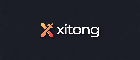
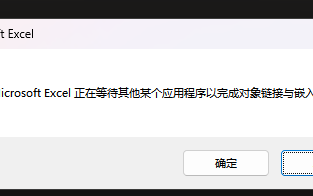





还木有评论哦,快来抢沙发吧~